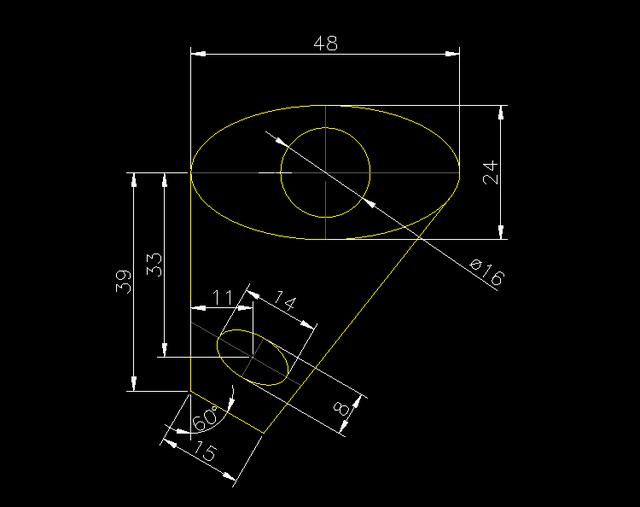CAD样板教程之浩辰CAD怎么把画好的图放到样板图框里
2019-11-29
18202
我们在使用浩辰CAD软件进行CAD绘图的时候,可以采用CAD样板,那么怎么将画好的CAD图放到样板图框里呢?一起来看!浩辰CAD把画好的图放到样板图框里首先,你说的“样板”是一个很不清楚的概念。如果你是指“纸样空间”(paperspace),可以称其为“布局”。如果你是指dwt,则可称其为“模板文件”。针对前一种情况,如果你的图是在模型空间画的,按以下步骤进行:1. 进入布局空间2. 新建视窗(新版浩辰CAD会自动新建一个给你)3. 调整视图大小与打印纸尺寸匹配4. 进入该视图5. 用zoom和pan命令缩放模型空间的图样,可用zoom, 1/100xp命令 (或其他比例如1/200xp)设定精确的比例6. 回到布局空间,锁定该视图7. 打印(具体打印设置略)针对第二种情况,直接把你画好的图按原点复制,再打开模板文件按原点粘贴,最后打印即可。延伸教程:CAD标注时产生一些白点且不能删除?我在绘制图形过程中,标注尺寸时,发现尺寸线旁边有好多小白点,请问是怎么回事,该如何解决?解决办法:浩辰CAD在标注尺寸时,自动生成一“DEFPOINTS “层,保存有关标注点的位置等信息,该层一般是冻结的。由于某种原因,这些点有时会显示出来。要删掉可先将DEFPOINTS层解冻后再删除。但要注意,如果删除了与尺寸标注还有关联的点,将同时删除对应的尺寸。以上我们给大家介绍了浩辰CAD把画好的CAD图放到CAD样板图框里的方法步骤,还给大家延伸讲解了关于CAD标注的问题,希望大家喜欢。
CAD标注样板的制作
2019-08-15
5035
在CAD软件中,当我们对图纸进行标注的时候,我们需要根据图纸的要求,进行相关的标注设置,如果标注的内容比较多的情况下,我们就希望可以在软件中创建CAD样板,这样在标注的时候,我们就可以方便地进行调用。 CAD标注样板的制作: 图1: 图2: 图3: 图4: 图5:做完上面4步即以设置完成,下面的步骤为把这个新建的模板设置为新建文件是默认模板, 图6: 图7: 图8: 图9: 以上就是在CAD绘图软件中,我们可以在软件中制作一些CAD标注样板,在以后的标注中,可以直接使用CAD样板,可以加快我们的标注速度,提高工作效率。今天就介绍这么多了。安装浩辰CAD软件试试吧。更多CAD教程技巧,可关注浩辰CAD官网进行查看。
CAD软件中如何创建模板图
2019-06-04
9082
当我们在使用CAD软件绘制图纸时,为了之后绘图都是同样一个模板,我们就需要在惨软件中创建一个模板文件。那么,浩辰CAD软件中如何创建模板文件呢?今天就为大家简单介绍下。CAD软件中创建模板文件的方法一、CAD制图设置绘图环境1、打开CAD绘图窗口,单击→格式→图形界限→回车→输入坐标值(可设置42000,29700这样在一个绘图窗口上可以绘制几十张图)|回车。输入Z+空格,A+空格。一个大的绘图窗口就设置完成了。 2、设置图层执行“格式”→图层→命令或单击图层图标,打开“图层特性管理器”对话框,单击:“新建图层”按钮,在“名称”文本框中输入新图层名,设置颜色和线宽。线宽设定(仅供参考)如下: 图名下水平线,剖切线、折断线、立面水平线0。40mm。结构线0。35mm轮廓线0。30mm文字、数字0。18mm或默认线宽尺寸线、填充线、虚线0。13mm粗实线0。30mm图框线(外线0。18mm,内线0。40mm)为了便于绘图,各图层颜色可自行设定,但在打印图纸时,各图层颜色一定要恢复成白色,否则用黑白打印机出图时图纸线条不清晰。3、设置文字样式执行“格式”|文字样式命令,在“文字样式”对话框中设置高度,和“字体样式”,“字体样式”也可在输入多行文字时再设置。4、设置标注样式执行“格式”|标注?样式命令,在“标样式管理器”对话框中单击“新建”按钮,新建一个样式名,单击继续。在“新建标注样式”中直线线宽选0。18mm,基线间距填10,超出尺寸线填30,起点偏移填80。在符号和箭头栏中箭头大小填30。在文字栏中文字高度填50,从尺寸线偏移填10。以上数字仅供参考,具体设置应以实际绘图需要和图纸大小而定。二、绘制图框和标题栏1、图框通常由双线构成,最外层线宽可用0。18mm(图层中设定)。执行“绘图”|矩形,在绘图窗口中单击,输入坐标值@4200,-2970(以A3纸为例,假如绘图比例为1:100)然后回车。转动鼠标滑轮将其放大,在其内部绘制一个线宽为0。40mm的矩形,注意:外线和内线在装钉部分留有空间,以便装钉图纸时不至于将图纸遮挡。2、绘制标题栏标题栏一般位于图纸的右下角,外框线线宽0。40mm,内部线宽宜采用0。18mm或默认线宽,标准标题栏如下:标题栏大小可视图纸大小而定,如90mm×40mm或115×60mm绘制完成后,使用移动命令拖到右下角即可。三、保存样板图1、执行:“文件”|另存为弹出“图形另存为”对话框,在“文件类型”下拉列表框中选择浩辰CAD“图形样板”(*dwt)选项,在“文件名”文本框中输入文件名称如A3样板图1:100。2、单击“保存”按钮,弹出“样板说明”对话框,在“说明“中输入对图形的描述和说明(可选)单击确定,建立一个标准的A3幅面的样板文件。四、调用样板图1、执行“文件”|“新建”命令,打开“选择样板”对话框。在“名称”下选择已经保存了的“A3样板图1:100”,单击“打开”即可。这样,在该样板图中进行相应的图形绘制,一个样板图可反复调用。以上就是在浩辰CAD软件中,当我们需要一个绘图的模板文件时,我们可以在绘图前创建一个模板图,方便以后使用。今天就介绍这么多了。安装浩辰CAD软件试试吧。更多CAD教程技巧,可关注浩辰CAD官网进行查看。